Win10系统修复volsnap.sys蓝屏错误的技巧
Volsnap.sys是与卷影复制服务(VSS)关联的Windows操作系统文件。 已知此文件会导致蓝屏错误。 但主要原因包括RAM或硬盘问题,不兼容的固件,损坏的驱动程序或恶意软件感染等冲突。修复此问题很简单。 但是,同样有各种可能的解决方法。
可能存在以下与此文件相关的BSOD错误:
--KMODE EXCEPTION没有处理。
--非破坏区域的页面故障。
--系统螺纹异常未处理。
--IRQL不是或等于。
修复volsnap.sys蓝屏错误
将执行以下可能的修复程序来修复与Win10上的volsnap.sys(卷影复制驱动程序)相关的BSOD错误:
--更新或回滚驱动程序。
--重新启动或停止卷影复制服务
--运行系统文件检查器
--运行ChkDsk Utility
--检查内存中的错误。
如果通常创建系统还原点,则可以尝试通过执行“系统还原”来撤消对计算机的任何修改。 还建议您仅在具有网络连接的安全模式下执行下面提到的这些任务。
1]回滚或更新驱动程序
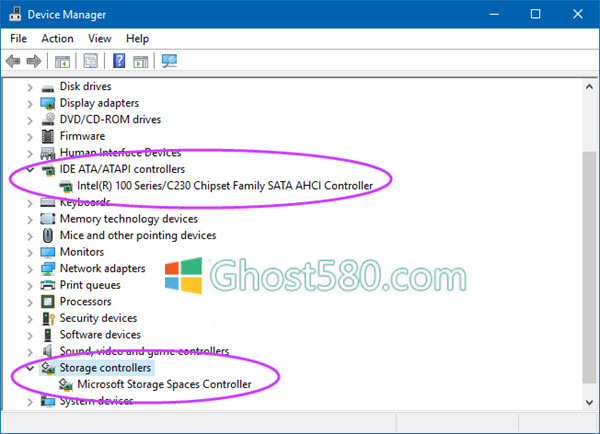
可能导致此特定文件的主要驱动程序将列在IDE ATA / ATAPI控制器部分以及设备管理器内部的存储控制器部分下。 因此,如果您最近更新了这些驱动程序,请回滚并查看。 如果您没有,那么我们建议您更新这些驱动程序。
2]重新启动或停止卷影复制服务
在“开始”搜索框中键入,services.msc,然后按Enter键以打开Windows服务管理器。 找到卷影复制服务,然后双击它以打开其属性框。 停止服务,然后再次启动它。 或者右键单击它并选择“重新启动”。
3]运行系统文件检查器
右键单击“开始”按钮,然后单击“命令提示符(管理员)”,键入以下命令以运行“系统文件检查器”,然后按Enter键。
sfc /scannow
扫描完成后重新启动系统。
您还可以使用我们的免费软件FixWin单击运行系统文件检查器实用程序。
4]运行ChkDsk Utility
要运行ChkDsk,请打开此PC。 右键单击Windows操作系统分区。
单击“属性”。 现在,导航到标记为工具的选项卡。
在“错误检查”部分下,单击“检查”。
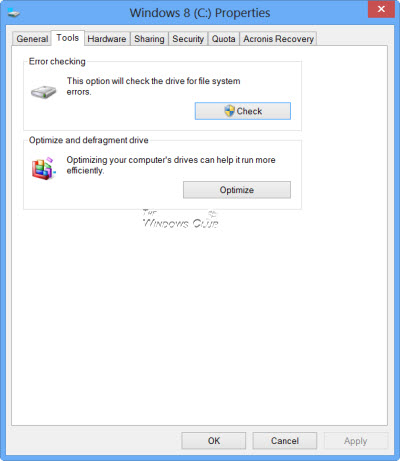
现在将弹出一个新的迷你窗口。 单击扫描驱动器。
让它扫描您的磁盘驱动器分区,然后重新启动计算机以使更改生效。
5]检查内存是否有错误
要解决RAM的任何问题,请按照以下步骤操作。
在计算机上运行内存检查。 首先按WINkey + R按钮组合以启动Run实用程序。 然后输入,mdsched.exe,然后按Enter键。 它将推出Windows内存诊断工具,并将提供两个选项 -
立即重启并检查问题(推荐)
下次启动计算机时检查问题
根据您选择的选项,计算机将重新启动并检查基于内存的问题。 如果你遇到任何问题,它会自动修复它,否则如果没有检测到问题,这可能不是问题的原因。
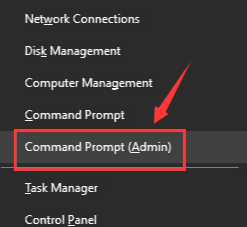
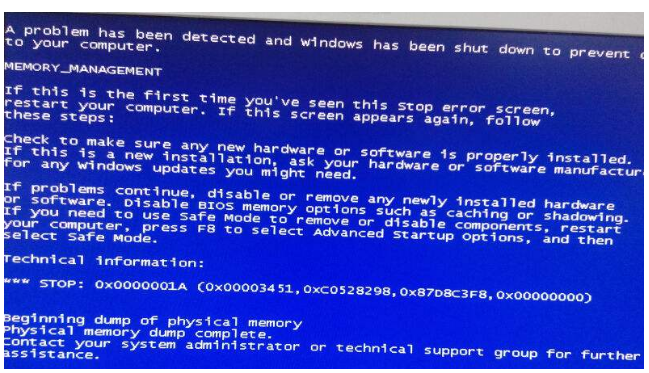
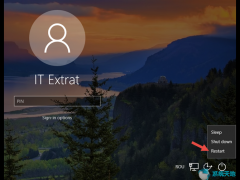
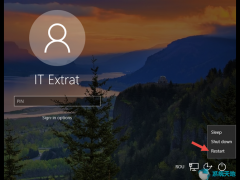
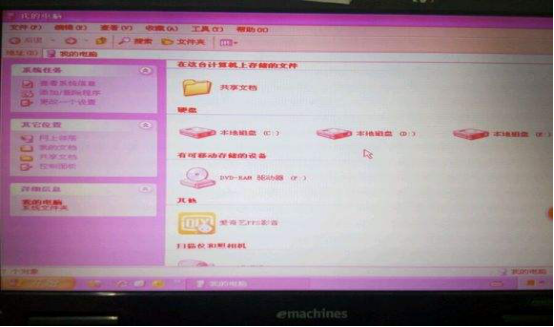
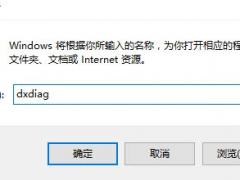
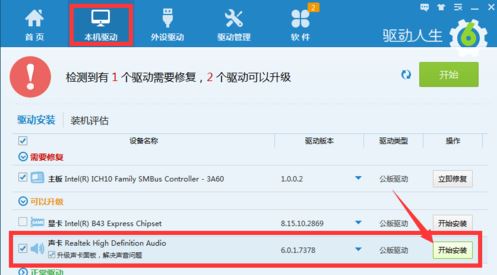
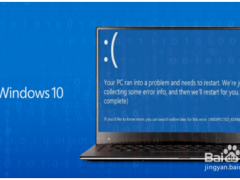
 苏公网安备32032202000432
苏公网安备32032202000432